excel表格里填写限定选项 Excel单元格设置固定输入内容选项方法
更新时间:2024-03-14 09:07:29作者:xtliu
在Excel表格中,我们经常需要对单元格进行限定选项的输入,以确保数据的准确性和一致性,为了实现这一目的,我们可以通过设置单元格的数据验证功能来固定输入内容选项。通过这种方法,我们可以在单元格中预先设定一组允许的选项,让用户在输入数据时只能从中选择,避免了错误和混乱的发生。这种简单而有效的方法可以帮助我们更好地管理和处理Excel表格中的数据,提高工作效率和准确性。
步骤如下:
1.我们打开需要处理的电子表格。
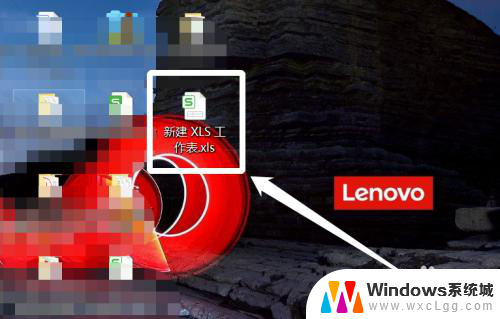
2.选中需要设置的单元格。
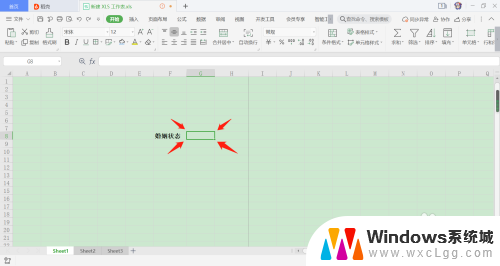
3.在上方菜单栏中点击“数据”板块。
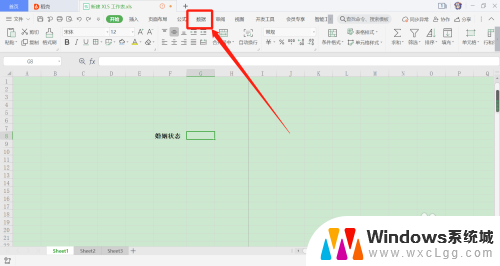
4.找到“有效性”,点击它。选择“有效性”一栏。
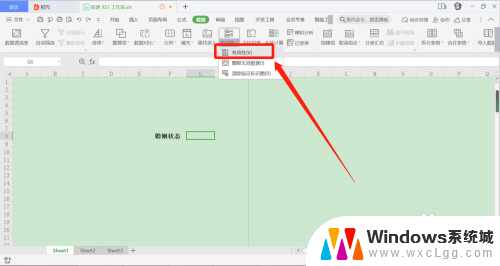
5.在“允许”出,选择“序列”。
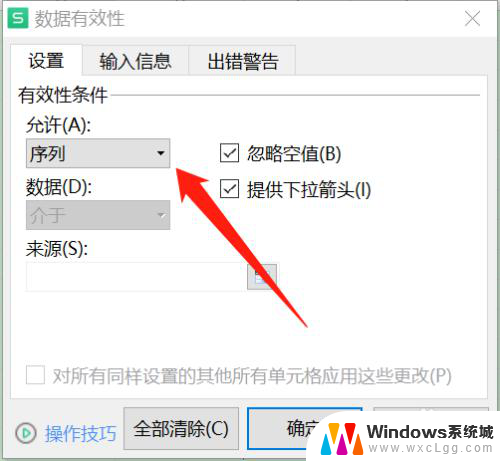
6.“来源”处,填写 已婚,未婚,丧偶 。
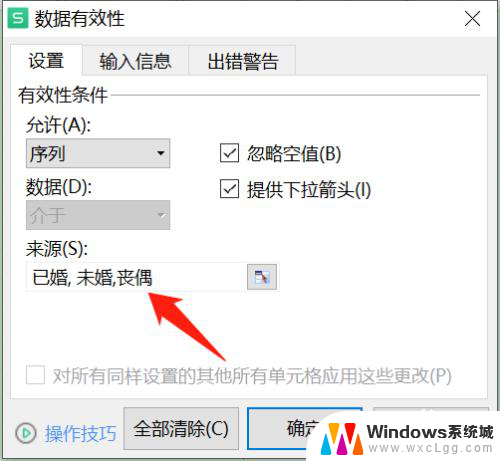
7.点击“确定”按钮。
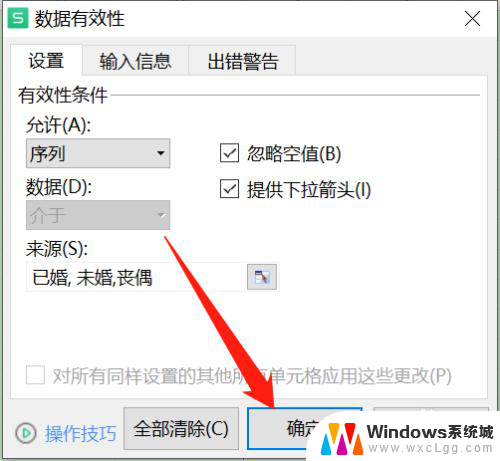
8.这样,我们对于需要填写答案的单元格就设置成功了。
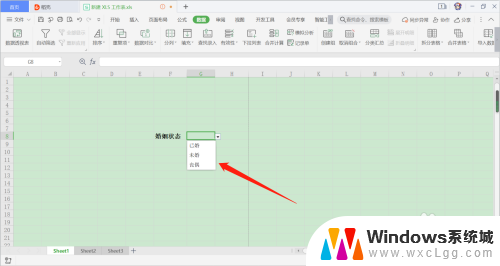
以上就是 Excel 表格里填写限定选项的全部内容,如果遇到这种情况,你可以按照以上操作进行解决,非常简单快速,一步到位。
excel表格里填写限定选项 Excel单元格设置固定输入内容选项方法相关教程
-
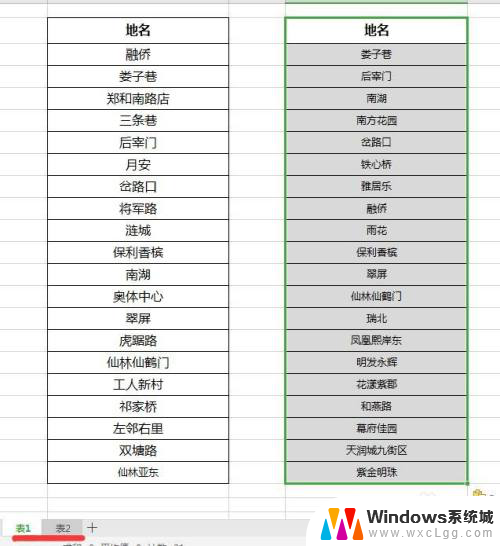 如何筛选两个excel表格中相同内容 Excel表格重复项筛选方法
如何筛选两个excel表格中相同内容 Excel表格重复项筛选方法2024-08-28
-
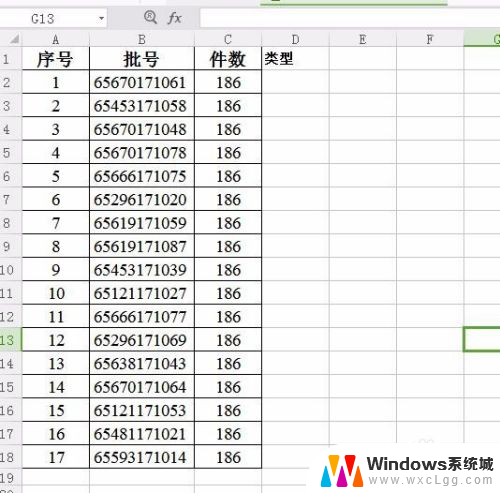 wps怎么设置选项内容 WPS表格单元格下拉选项设置步骤
wps怎么设置选项内容 WPS表格单元格下拉选项设置步骤2024-04-07
-
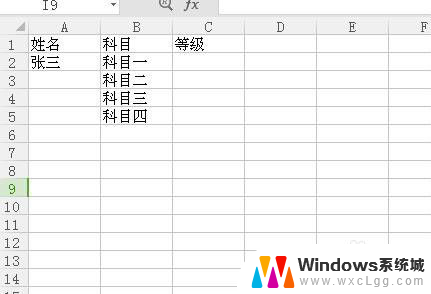 如何在excel里设置选项 Excel表格下拉选项设置方法
如何在excel里设置选项 Excel表格下拉选项设置方法2024-03-15
-
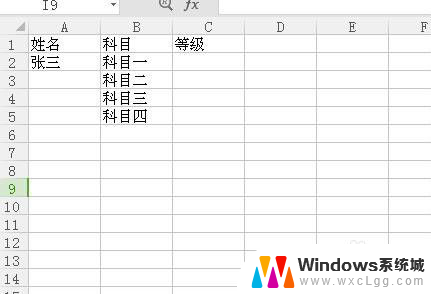 excel表格中选项怎么设置 Excel表格怎么设置下拉选项
excel表格中选项怎么设置 Excel表格怎么设置下拉选项2023-12-22
-
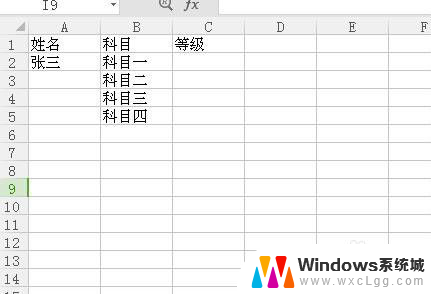 excel表中设置选项 Excel表格下拉选项设置方法
excel表中设置选项 Excel表格下拉选项设置方法2024-06-13
-

电脑教程推荐
- 1 固态硬盘装进去电脑没有显示怎么办 电脑新增固态硬盘无法显示怎么办
- 2 switch手柄对应键盘键位 手柄按键对应键盘键位图
- 3 微信图片怎么发原图 微信发图片怎样选择原图
- 4 微信拉黑对方怎么拉回来 怎么解除微信拉黑
- 5 笔记本键盘数字打不出 笔记本电脑数字键无法使用的解决方法
- 6 天正打开时怎么切换cad版本 天正CAD默认运行的CAD版本如何更改
- 7 家庭wifi密码忘记了怎么找回来 家里wifi密码忘了怎么办
- 8 怎么关闭edge浏览器的广告 Edge浏览器拦截弹窗和广告的步骤
- 9 windows未激活怎么弄 windows系统未激活怎么解决
- 10 文件夹顺序如何自己设置 电脑文件夹自定义排序方法